如何修改tortoiseSVN密码
Posted
tags:
篇首语:本文由小常识网(cha138.com)小编为大家整理,主要介绍了如何修改tortoiseSVN密码相关的知识,希望对你有一定的参考价值。
第一步:下载软件。可以自己去官网下载,但要注意新浪SAE不支持TortoiseSVN1.8以上的版本第二步:先安装好TortoiseSVN-1.7.13.24257-win32-svn-1.7.10,然后再安装中文包第三步:再直接双击LanguagePack_1.7.13.24257-win32-zh_CN中文安装,在任意位置点击右键->TortoiseSVN->Setting页面,如图示选择中文,点击确定即可。到此,就安装完成了。第四步:新建文件夹project,在该文件夹上点右键设置账号密码,连接新浪Svn库,参加图示,即可设置好用户名、密码.到此,就大功告成了。 参考技术A 办法一:在TortoiseSVN的设置对话框中,选择“已保存数据”,在“认证数据”那一行点击“清除”按钮,清楚保存的认证数据,再检出的时候就会重新跳出用户名密码输入框。如果方法一不起作用,则可以采用方法二:
Tortoise的用户名密码等认证信息都是缓存在客户端文件系统的这个目录:
C:/Documents and Settings/Administrator/Application Data/Subversion/auth
删除auth下面的所有文件夹,重新连接远程服务器进行检出,对话框就会出现!本回答被提问者采纳
TortoiseSVN客户端重新设置用户名和密码
在第一次使用TortoiseSVN从服务器CheckOut的时候,会要求输入用户名和密码,这时输入框下面有个选项是保存认证信息,如果选了这个选项,那么以后就不用每次都输入一遍用户名密码了。
不过,如果后来在服务器端修改了用户名密码,则再次检出时就会出错,而且这个客户端很弱智,出错之后不会自动跳出用户名密码输入框让人更新,我找了半天也没找到修改这个用户名密码的地方。
最终,找到两种解决办法:
办法一:在TortoiseSVN的设置对话框中,选择“已保存数据”,在“认证数据”那一行点击“清除”按钮,清楚保存的认证数据,再检出的时候就会重新跳出用户名密码输入框。
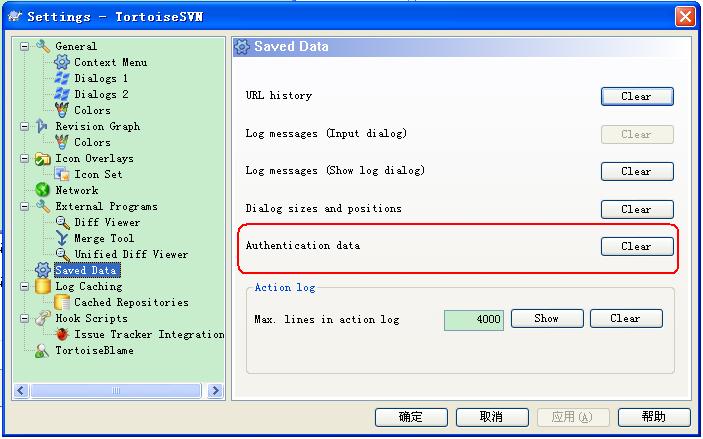
如果方法一不起作用,则可以采用方法二:
Tortoise的用户名密码等认证信息都是缓存在客户端文件系统的这个目录:
C:/Documents and Settings/Administrator/Application Data/Subversion/auth
删除auth下面的所有文件夹,重新连接远程服务器进行检出,对话框就会出现!
摘自http://hi.baidu.com/buzzguo/blog/item/4a568e156445ae04972b43d4.html
以上是关于如何修改tortoiseSVN密码的主要内容,如果未能解决你的问题,请参考以下文章